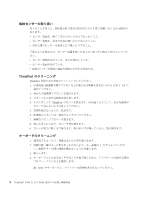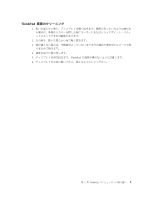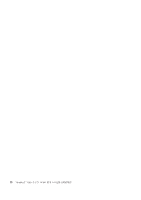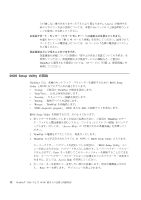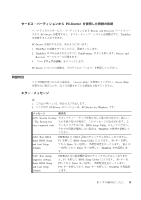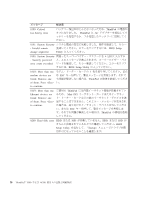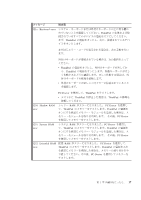Lenovo ThinkPad T500 (Japanese) Service and Troubleshooting Guide - Page 22
BIOS Setup Utility
 |
View all Lenovo ThinkPad T500 manuals
Add to My Manuals
Save this manual to your list of manuals |
Page 22 highlights
Lenovo 40 59 6 61 ThinkPad 67 A BIOS Setup Utility ͷ։࢝ ThinkPad BIOS Setup Utility v ʮConfig ThinkPad v ʮDate/Time v ʮSecurity v ʮStartup v ʮRestartʯ: ThinkPad v ʮHDD diagnostic programʯ: HDD ·ͨ SSD BIOS Setup Utility 1 ThinkPad ͷσʔ Access Help 2. ThinkPad 3. ThinkPad F1 Λԡͯ͠ BIOS Setup Utility BIOS Setup Utility Enter Access Help 4 Enter 12 ThinkPad® T500 ͓Αͼ W500

と付属しない場合があります
(
モデルにより異なります
)
。
Lenovo
が提供する
別のリカバリー方法の説明については、本書の
40
ページの『工場出荷時コンテ
ンツの復元』を参照してください。
お客様サポート・センター(スマートセンター)への連絡方法を教えてください。
本書の
59
ページの『第
6
章 サービス体制』を参照してください。最寄りのス
マートセンターの電話番号については、
61
ページの『各国の電話番号リスト』
をご覧ください。
保証情報はどこで見ることができますか。
保証情報の詳細については別冊の「
安全上の注意と保証についての手引き
」を
参照してください。保証期間および保証サービスの種類など、ご使用の
ThinkPad
に適用される保証については、
67
ページの『付録
A.
保証情報』を
参照してください。
BIOS Setup Utility
の開始
ThinkPad
には、各種のセットアップ・パラメーターを選択するための
BIOS Setup
Utility
と呼ばれるプログラムが内蔵されています。
v
「
Config
」
:
ご使用の
ThinkPad
の構成を設定します。
v
「
Date/Time
」
:
日付と時刻を設定します。
v
「
Security
」
:
セキュリティー機能を設定します。
v
「
Startup
」
:
起動デバイスを設定します。
v
「
Restart
」
: ThinkPad
を再起動します。
v
「
HDD diagnostic program
」
: HDD
または
SSD
の診断テストを実行します。
BIOS Setup Utility
を開始するには、次のように行います。
1.
誤ってデータを消失してしまった場合の保護のために、ご使用の
ThinkPad
のデー
タ・ファイルと構成情報を含むシステム・ファイル
(
レジストリー情報
)
をバックア
ップします。詳しくは、「
Access Help
」の『活用のための基礎知識』を参照してく
ださい。
2.
ThinkPad
の電源をオフにしてから、再度オンにします。
3.
ThinkPad
ロゴが表示されたらすぐに
F1
を押して
BIOS Setup Utility
に入ります。
スーパーバイザー・パスワードを設定している場合は、「
BIOS Setup Utility
」メニ
ューが表示されるのは、パスワードを入力した後です。スーパーバイザー・パスワー
ドを入力せずに、
Enter
キーを押してこのユーティリティーを開始することもできま
すが、スーパーバイザー・パスワードによって保護されているパラメーターは変更で
きません。詳しくは、
Access Help
を参照してください。
4.
カーソル・キーを使用して、変更したい項目に移動します。項目が強調表示された
ら、
Enter
キーを押します。 サブメニューが表示されます。
12
ThinkPad
®
T500
および
W500
使用上の注意と問題判別